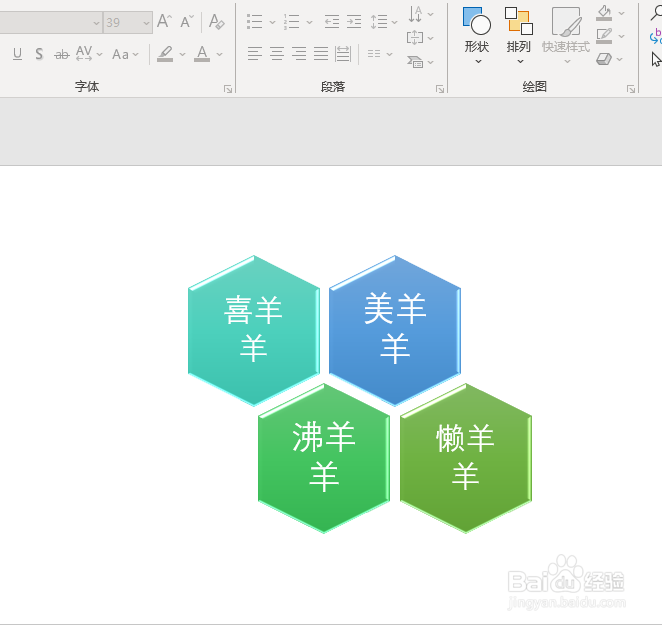1、首先打开PPT,新建一个空白演示文稿;
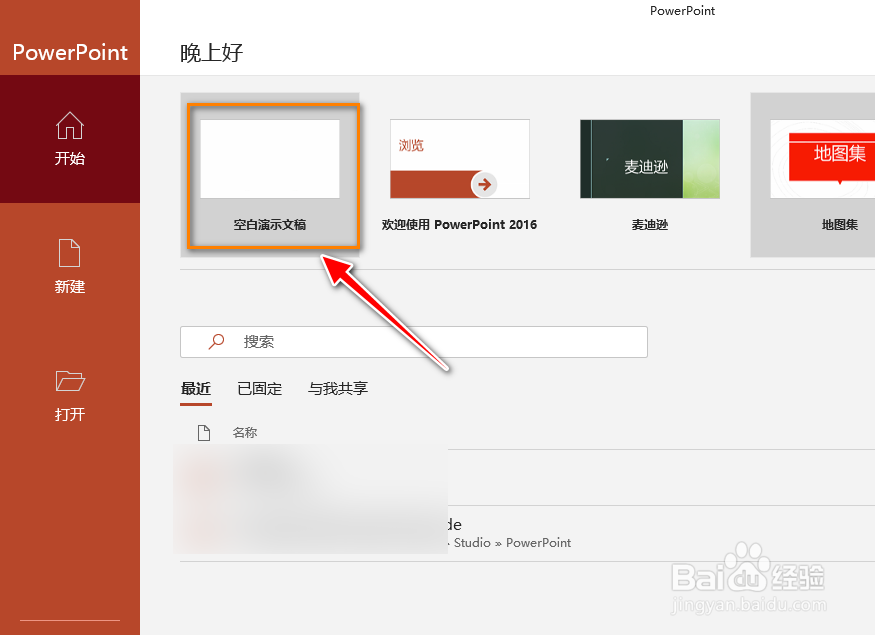
2、然后选择工具条上的插入选项卡;
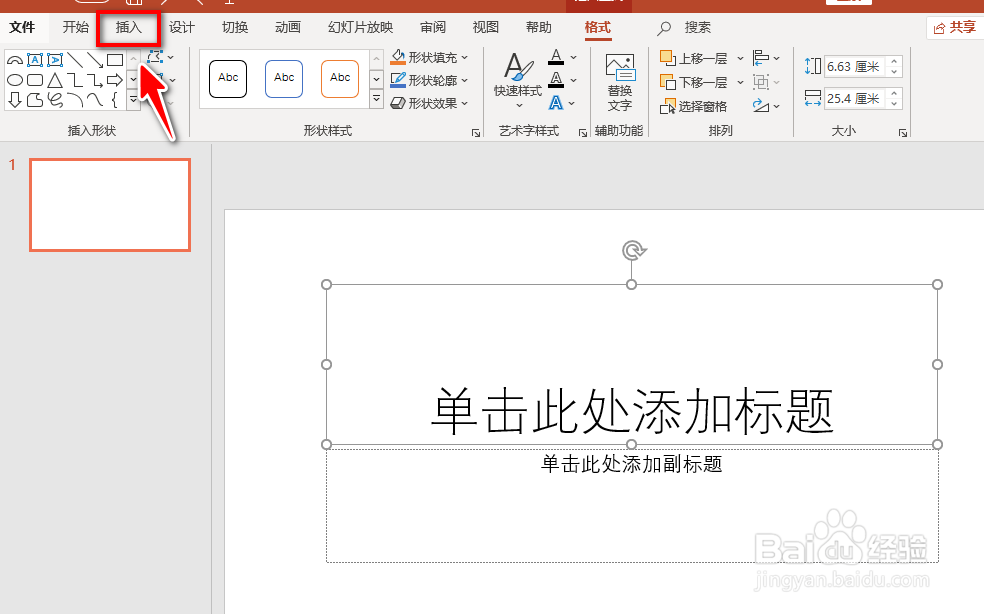
3、切换到插入选项卡后,点击工具条上的SmartArt;
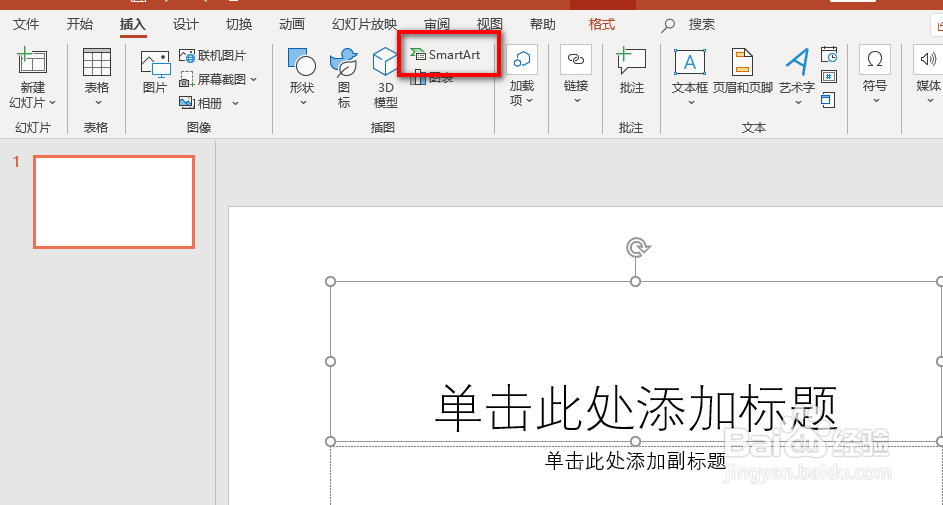
4、弹出的窗口中找到列表,然后在右侧选择交替六边形模板;
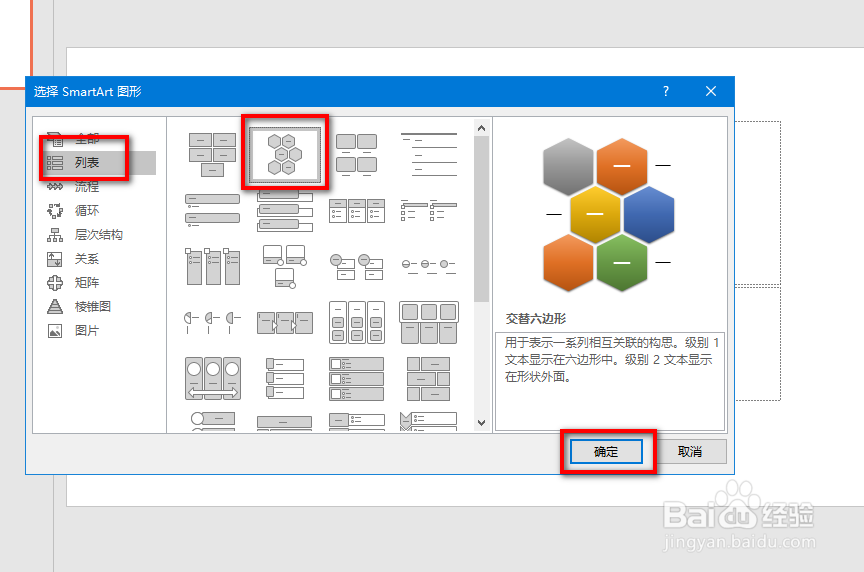
5、接着就会生成一个基本的图案模型,在文本处输入要输入的文字,也可以直接选中六边形进行文字输入,还可以选中不需要的六边形,进行删除;
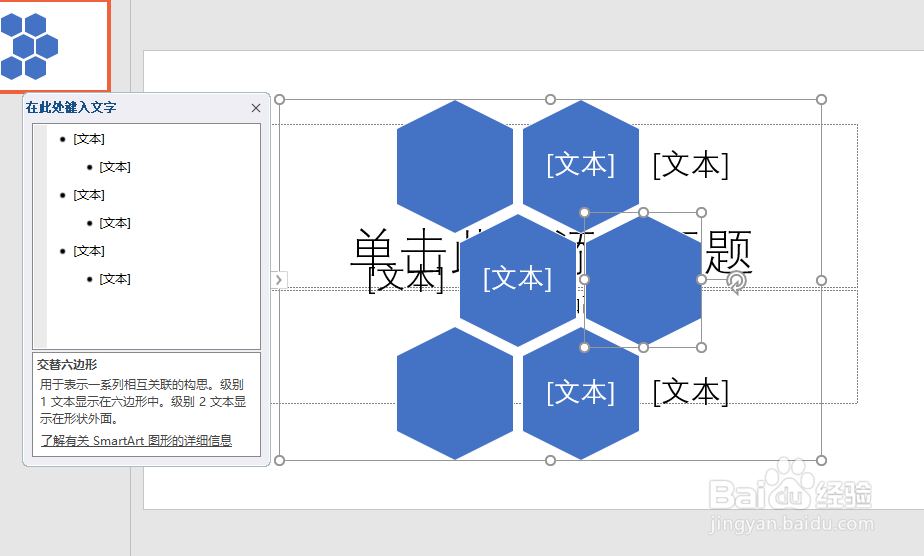
6、输入完成后,可以在设计选项卡下,修改图形的颜色和样式;
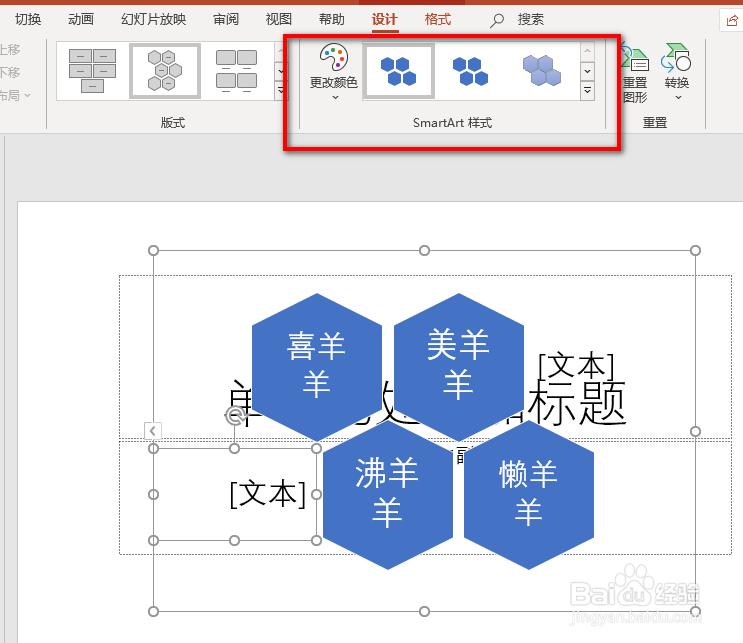
7、最后删除掉不需要的文本框,一个漂亮的蜂窝状文字排版就完成了,小伙伴们快去试试看吧。
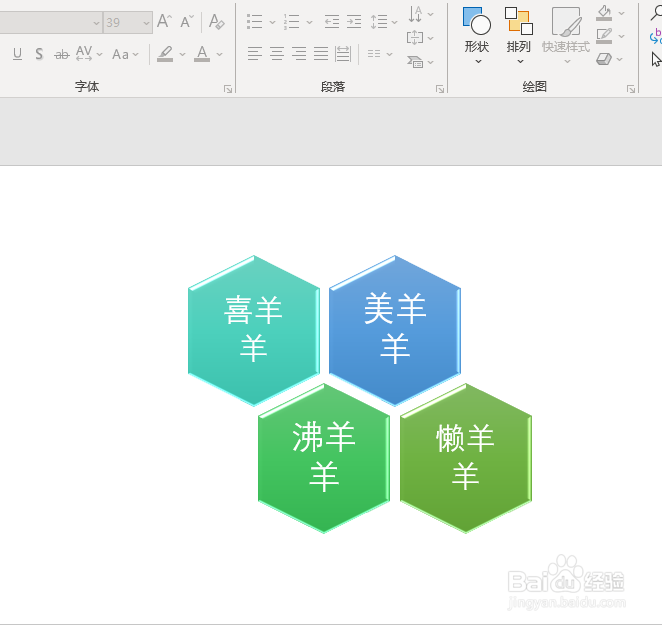
时间:2024-10-12 12:39:21
1、首先打开PPT,新建一个空白演示文稿;
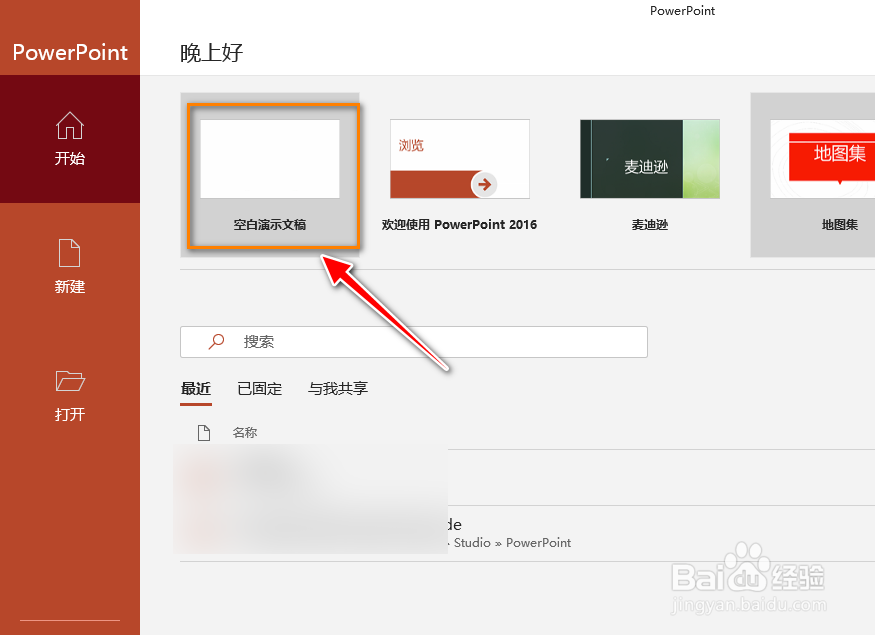
2、然后选择工具条上的插入选项卡;
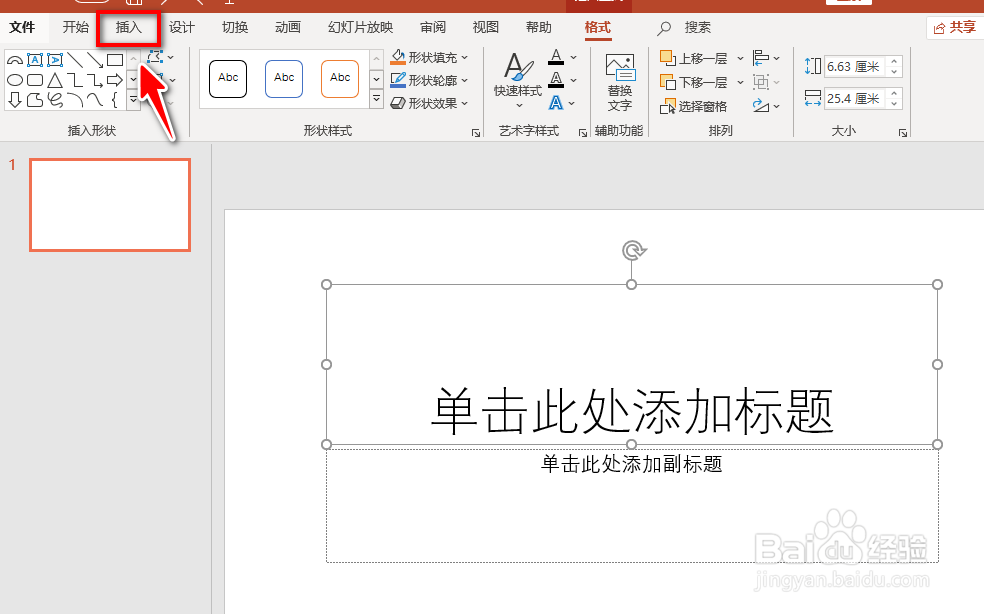
3、切换到插入选项卡后,点击工具条上的SmartArt;
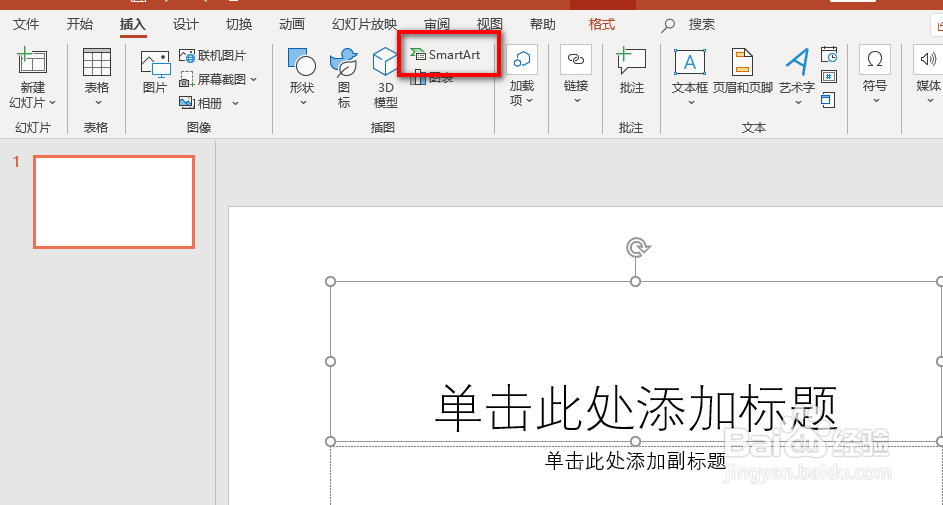
4、弹出的窗口中找到列表,然后在右侧选择交替六边形模板;
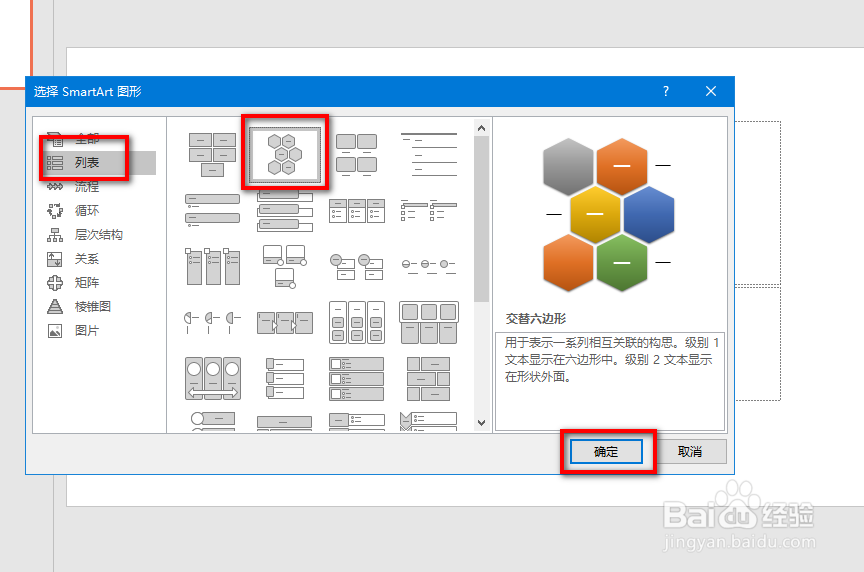
5、接着就会生成一个基本的图案模型,在文本处输入要输入的文字,也可以直接选中六边形进行文字输入,还可以选中不需要的六边形,进行删除;
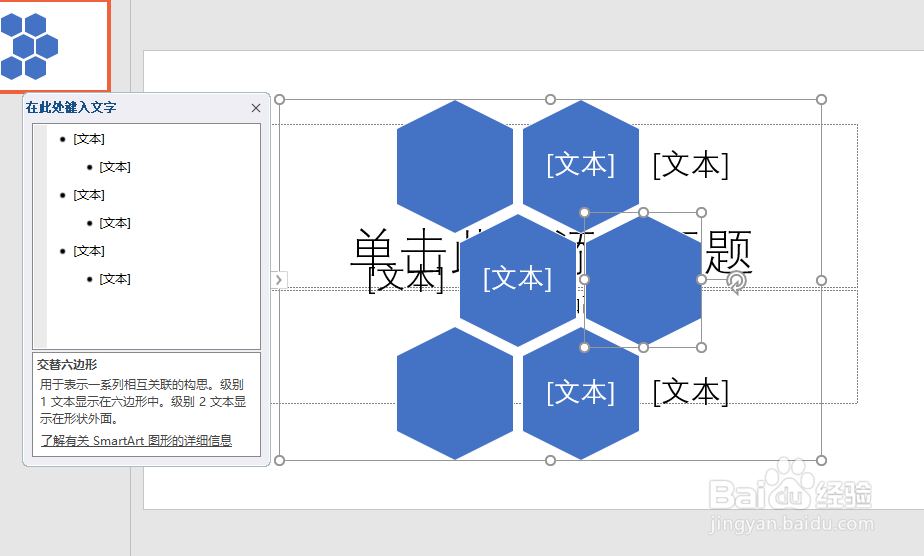
6、输入完成后,可以在设计选项卡下,修改图形的颜色和样式;
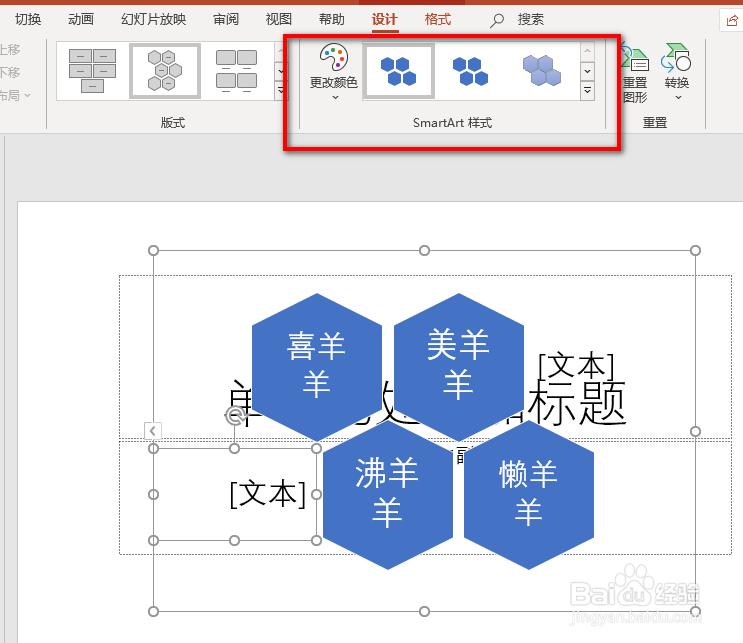
7、最后删除掉不需要的文本框,一个漂亮的蜂窝状文字排版就完成了,小伙伴们快去试试看吧。